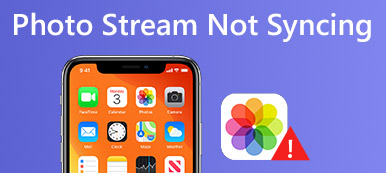人々のグループに写真を送信したい場合は、直接含まれているすべての写真やビデオとフォトアルバムを共有できます。 iOSユーザーの場合、AppleはデフォルトのiCloud写真共有機能をリリースします。 すべての登録者は、共有アルバムにコメントを表示して追加できます。 共有フォトアルバムに新しい写真を投稿することもサポートされています。

共同アルバムには、参加者全員の貴重な思い出や大切な瞬間が保存されます。とてもいいですね。iPhone でアルバムを共有するための完全なチュートリアルはここにあります。これにより、iOS 26 デバイスを介して家族や友人と写真を簡単に共有できます。
パート1:iPhoneでアルバムを共有する方法
iCloud写真共有機能は、iPhone、iPad、Mac、およびPCで有効にできます。 iPhoneでアルバムを他の人と共有したい人のために、次の段落で説明するように行うことができます。 まず、iPhoneを最新のiOSに更新する必要があります。 iPhoneアルバムを共有するApple IDでiCloudにサインインします。
セクション1:共有フォトアルバムの作成
ステップ1iPhoneで「設定」アプリを起動します。
ステップ2名前をタップしてから、リストで「iCloud」と「写真」をタップします。
ステップ3「共有アルバム」をオンにして、iCloud写真共有を設定します。
ステップ4後で、詳細を取得できます iPhoneでアルバムを作成する 写真アプリで。

セクション2:iPhone上のアルバムをiCloudユーザーと共有する
ステップ1「写真」アプリを開きます。 [アルバム]セクションで、[共有アルバム]の横にある[すべて表示]をタップして、iPhoneで共有アルバムを表示します。
ステップ2「編集」をタップしてから「+」をタップして、新しい共有アルバムを作成します。
ステップ3共有アルバムの名前を設定します。 「次へ」をタップして次に進みます。
ステップ4「宛先」セクションに招待者のメールアドレス(iCloudアカウントに関連付けられている)を入力します。 共有フォトアルバムを購読するには、最大100人を招待できます。
ステップ52019年にiPhoneでアルバムを共有するには、[作成]と[完了]をタップします。

セクション3:iPhone上のアルバムを非iCloudユーザーと共有する
ステップ1iPhoneで招待なしで共有アルバムを作成します。 あなたもすることができます アルバム名を変更する それを作成した後。
ステップ2この共有アルバムをiPhoneで開きます。 下部にある「人」をタップします。
ステップ3「公開ウェブサイト」をオンにして、iPhone共有アルバムのリンクを取得します。
ステップ4「共有リンク」をタップして、誰にでも共有リンクを送信します。 したがって、リンクを介してiPhoneアルバムをAndroidと共有することもできます。

セクション4:共有アルバムでできること
上記の手順で、家族または招待されたユーザー内で1つのiCloudフォトライブラリを共有できます。 他の人がiPhoneで共有アルバムの招待を受け入れると、共有アルバムがすぐに表示されます。
さらに、「サブスクライバーは投稿できます」と「通知」をトリガーして、より多くの機能のロックを解除できます。 サブスクライバーは、共有フォトアルバムに写真を追加することもできます。 ちなみに、この共有アルバムにチャンネル登録者が写真や動画を高く評価したり、コメントしたり、追加したりすると、通知を受け取ることができます。
パート2:iPhoneで既存のアルバムを共有する方法
既存の共有アルバムに写真を簡単に追加できます。 では、iPhoneで既存のアルバムを共有してみてはどうでしょうか。 iPhoneの既存のフォトアルバムをiCloud写真共有で共有することはサポートされていません。 この間、電話転送ツールを使用して写真とアルバムを共有する必要があります。
方法1:iPhoneからiPhone / Mac / PC / iTunesにアルバムを共有する最良の方法
ApeaksoftのiPhone転送 データを失うことなく、iPhone / iPad / iPodからPC / Mac / iTunes /別のiOSデバイスにデータを転送できます。 超高速でiPhoneから数千枚の写真を選択的に転送できます。 内蔵のフォトマネージャーを使用すると、ユーザーはiPhoneの写真を簡単に管理および転送できます。 つまり、既存のアルバムをiPhoneから他のデバイスに転送するワンストップソリューションを得ることができます。
- iPhoneからフォトアルバム、写真、ビデオ、音楽、連絡先、メッセージを柔軟に転送します。
- 組み込みのフォトマネージャー内でフォトアルバムまたは写真を作成、名前変更、削除、プレビュー、編集します。
- iPhone 17/16/15/14/13/12/11などと完全互換性があります。
- iOSデータの転送中にデータが失われることはありません。
- iPhoneで写真を整理する 移動、削除などのアルバム内
ステップ1無料ダウンロード、インストール、起動 iPhone 転送。 iPhoneをUSBケーブルでコンピューターに接続します。 iPhoneから別のiPhoneまたはiPadにアルバムを共有する場合は、iDeviceもPCに接続する必要があります。

ステップ2iPhoneアルバムをスキャンする
iPhoneのロックを解除し、コンピューターを信頼します。 左ペインの「写真」をクリックします。 後で、iPhone Transferは、iPhoneに保存されているすべての写真とアルバムを抽出できます。 写真を右クリックして詳細をプレビューします。

ステップ3「写真」カテゴリのアルバムを開きます。 上部のツールバーの「フォルダ」をクリックします。 新しいアルバムを作成したり、アルバムに写真を追加したり、アルバムの名前を変更したり、アルバムを自由に削除したりすることもできます。 また、写真情報を詳しく知ることができます。

ステップ4iPhoneで既存のフォトアルバムを共有する
移動する既存のアルバム全体または新しく作成したアルバムを選択します。 「エクスポート」をクリックして、出力デバイスを設定します。 iPhoneからiPhone、パソコンまで自由にアルバムを共有できます。

Way 2:iPhoneで写真アルバムをメールで共有する
既存のフォトアルバムに5枚以上の写真がない場合は、アルバムをメールで共有することもできます。 もちろん、複数の写真をメールの添付ファイルとしてアップロードすることもできます。 後で、既存のフォトアルバムをさまざまなメールプロバイダーのアップル以外のユーザーと共有できます。
ステップ1「写真」アプリを実行します。
ステップ2アルバムまたはコレクションを開きます。 「選択」をタップして、共有したい写真を選択します。
ステップ3「共有」をタップし、リストから「メール」を選択します。
ステップ4メールでiPhoneアルバムを共有するために必要な情報を入力します。

Way 3:AirDropを使用してiPhoneでフォトアルバムを共有する
AirDropは、あるiPhoneから別のiPhoneにワイヤレスで写真やアルバムを共有できる優れたアプリケーションです。 iPhoneの写真を最大解像度でAirDropできます。 実際、AirDropを介してiPhoneのアルバム内で最大100枚の写真を共有できます。 共有したい人が近くにいて、BluetoothとWi-Fiの範囲内にいることを確認してください。
ステップ1「写真」アプリを開きます。 共有したいiPhoneアルバムを閲覧します。
ステップ2「共有」をタップし、「AirDrop」を選択して写真を共有します。
ステップ3「すべて」をタップして、アルバム内のすべての写真を選択します。 さまざまな写真や別の写真を選択することもできます。
ステップ4共有するデバイス名を選択します。
ステップ5受信デバイスで「同意する」をタップして、iPhoneで写真を共有します。

これらは、iPhone XRおよびその他のiOSデバイスでアルバムを共有する実証済みの方法です。 実際、アルバムをiPhoneからWhatsAppや他のアプリに共有することもできます。 Wi-Fiの状態が悪い場合、またはこのデバイスで共有アルバムを使用できない場合は、Apeaksoft iPhone転送を実行して、大きなファイルサイズのアルバムを共有できます。 iPhoneの写真転送ソフトウェアは、超高速のファイル転送速度と高品質の出力を備えています。 したがって、次のことができます iPhoneからiPhoneへのデータ転送 またはiPhone Transferを介して他のデバイスをロスレスかつ迅速に転送します。